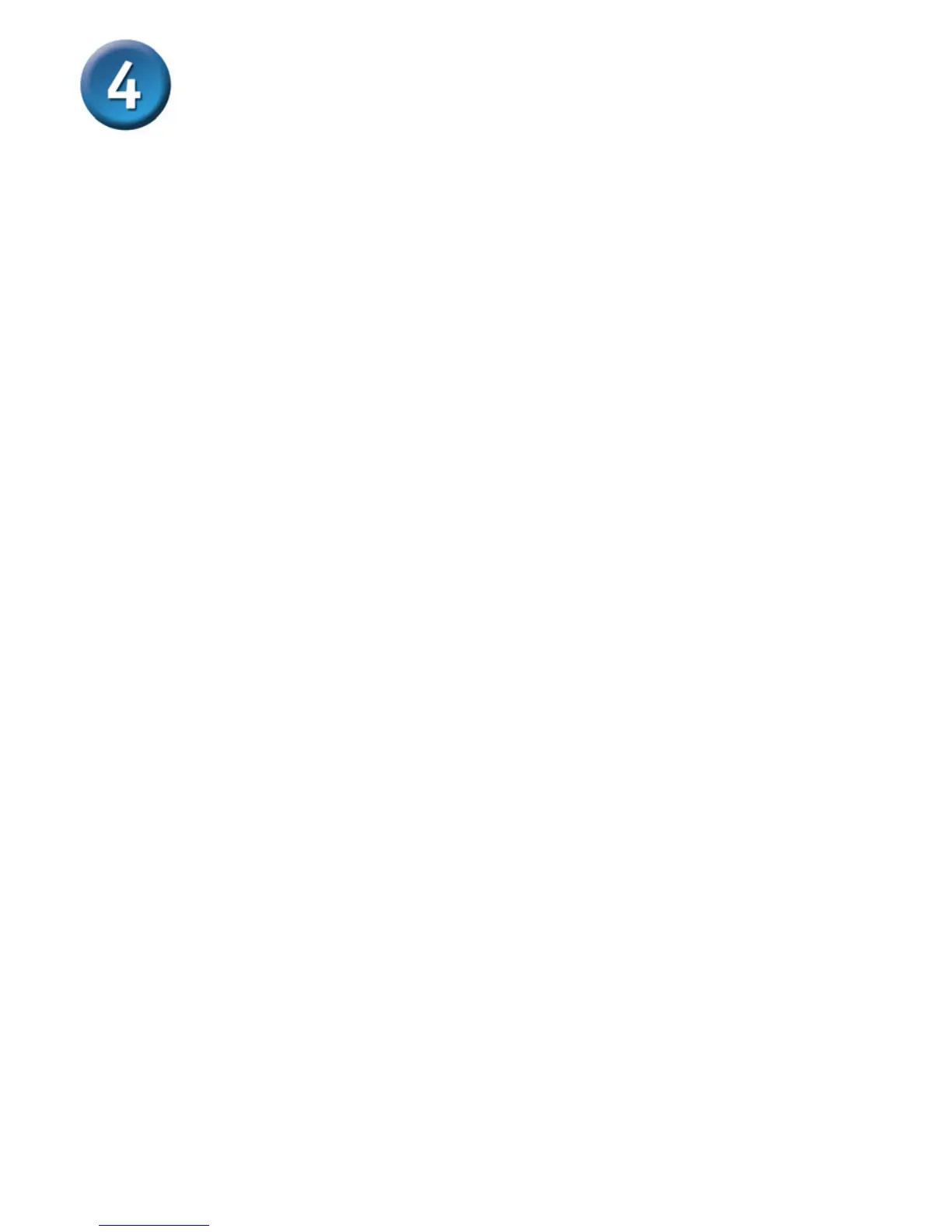39
硬體安裝
接下來將說明多功能事務機列印伺服器的正確的安裝方式。
1. 確認欲連接至DPR-1061的印表機在連接至電腦的時候均可正常運作。
2. 當您已確認印表機均可正常運作,請將印表機電源關閉。
3. 確認網路運作正常。
4. 使用乙太網路CAT5網路線連接DPR-1061至網路。
注意:當多功能事務機列印伺服器電源開啟時沒有建立網路連線,將可能發生設定的
問題,請依照下列的程序操作,避免設定作業發生問題。
5. 當每台欲連接至DPR-1061的印表機均關閉電源時,使用正確的平行埠連接線或USB連
接線將印表機與多功能事務機列印伺服器連接起來。
6. 將連接的印表機電源開啟。
7. 將電源供應器連接至DPR-1061的後背版上的電源插座。
8. 將電源供應器的另一頭連接至電源插座,前方面板上的電源指示燈將會恆亮,此時,
多功能事務機列印伺服將會進行自我測試動作。
注意:多功能事務機列印伺服器預設取得IP位址的方式為DHCP,會向DHCP伺服器或
分享器自動取得IP位址。
